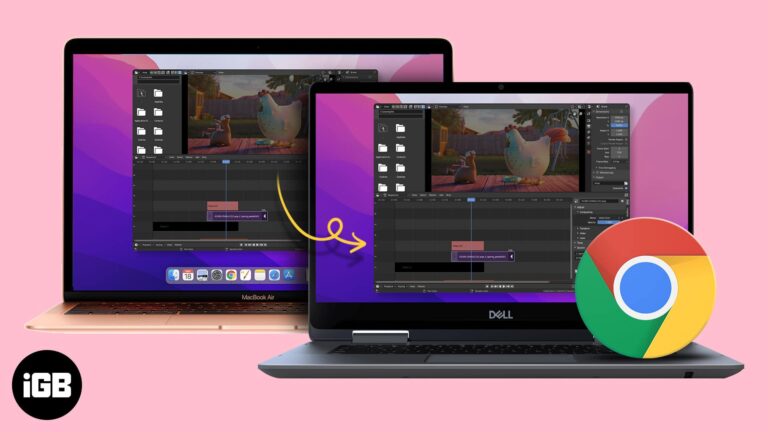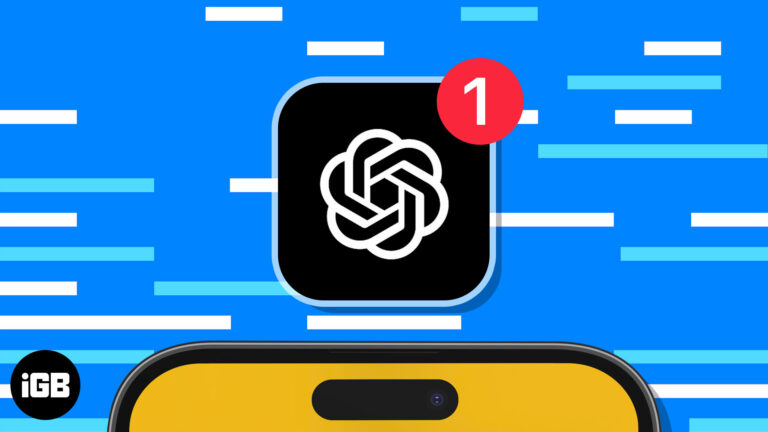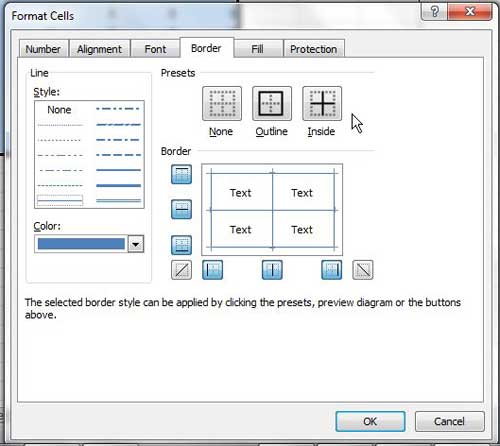Как выйти из заблокированного браузера на iPad: пошаговое руководство
Если вы пытаетесь выйти из заблокированного браузера на вашем iPad, это может быть немного сложно. Но не волнуйтесь, это вполне осуществимо! Вам нужно выполнить несколько шагов, чтобы безопасно закрыть браузер, не вызывая никаких проблем. Это гарантирует сохранение ваших данных, и вы сможете использовать свой iPad для других задач.
Как выйти из заблокированного браузера на iPad
Для выхода из заблокированного браузера на iPad необходимо выполнить ряд шагов, чтобы убедиться, что все закрыто правильно. Вот как это можно сделать.
Шаг 1: Сохраните свою работу
Прежде чем что-либо делать, обязательно сохраните свою работу.
Браузеры блокировки часто ограничивают вашу возможность автоматического сохранения. Дважды проверьте, что все важное сохранено, чтобы не потерять прогресс.
Программы для Windows, мобильные приложения, игры - ВСЁ БЕСПЛАТНО, в нашем закрытом телеграмм канале - Подписывайтесь:)
Шаг 2: Выйти из экзамена или задания
Сначала закройте экзамен или задание.
Обычно на экране есть кнопка «Выход» или «Отправить». Нажмите ее, чтобы безопасно выйти из текущего действия.
Шаг 3: Нажмите кнопку «Домой».
Нажмите физическую кнопку «Домой» на вашем iPad.
Если у вас новый iPad без кнопки «Домой», проведите пальцем вверх от нижней части экрана, чтобы выйти из приложения.
Шаг 4: Закройте приложение с помощью переключателя приложений.
Откройте переключатель приложений, дважды нажав кнопку «Домой» или проведя пальцем вверх и удерживая его.
Найдите заблокированное приложение браузера, затем проведите по нему пальцем вверх, чтобы полностью закрыть его.
Шаг 5: Перезагрузите iPad.
Для большей уверенности перезагрузите iPad.
Удерживайте кнопку питания и сдвиньте ее, чтобы выключить. Включите его снова через несколько секунд.
После выполнения этих действий ваш iPad должен вернуться к нормальной работе, а заблокированный браузер будет безопасно закрыт.
Советы по выходу из заблокированного браузера на iPad
- Проверить наличие обновлений: Убедитесь, что ваш браузер блокировки и программное обеспечение iPad обновлены до последней версии, чтобы избежать технических сбоев.
- Не бросайте курить принудительно: Принудительное завершение работы заблокированного браузера иногда может привести к потере или повреждению данных.
- Держите зарядное устройство под рукой: Во избежание неожиданных отключений убедитесь, что ваш iPad заряжен или подключен к электросети во время процесса.
- Очистить кэш: После выхода очистите кэш браузера, если у вас возникнут проблемы при повторном входе.
- Узнайте варианты поддержки: Укажите контактный номер или адрес электронной почты для технической поддержки на случай возникновения проблем.
Часто задаваемые вопросы
Могу ли я принудительно закрыть заблокированный браузер?
Не рекомендуется. Принудительное завершение работы может привести к несохраненной работе или повреждению данных.
Что делать, если кнопка «Домой» не работает?
Попробуйте перезагрузить iPad, если кнопка «Домой» не реагирует.
Влияет ли выход из заблокированного браузера на мой экзамен?
Правильный выход не должен повлиять на ваш экзамен, но всегда сохраняйте свою работу.
Как узнать, сохранена ли моя работа?
Найдите подтверждающее сообщение или ознакомьтесь с инструкциями, предоставленными администратором вашего экзамена.
Могу ли я возобновить экзамен после выхода?
Это зависит от настроек экзамена. Некоторые экзамены могут позволить вам возобновить сдачу, а другие — нет.
Краткое изложение шагов
- Сохраните свою работу
- Выйти из экзамена или задания
- Нажмите кнопку «Домой».
- Закройте приложение из переключателя приложений.
- Перезагрузите iPad.
Заключение
Выход из заблокированного браузера на iPad не должен быть головной болью. Выполнив эти шаги, вы сможете безопасно и эффективно закрыть приложение, не теряя важную работу. Не забывайте всегда сохранять свою работу и правильно выходить из заданий перед закрытием браузера. Поддержание iPad и приложений в актуальном состоянии имеет решающее значение для бесперебойной работы.
Если у вас возникнут какие-либо проблемы, не стесняйтесь обращаться за технической поддержкой. Надеюсь, эти советы и пошаговое руководство сделают этот процесс легким для вас. Приятной учебы или работы, и удачи во всех ваших будущих задачах!
Программы для Windows, мобильные приложения, игры - ВСЁ БЕСПЛАТНО, в нашем закрытом телеграмм канале - Подписывайтесь:)